La technologie d'aujourd'hui a fourni aux utilisateurs de smartphones des applications pour presque tout. Vous pouvez même télécharger une application pour vous rappeler quand boire de l'eau. Cependant, cela peut facilement rendre votre téléphone encombré et désorganisé. Pour éviter cela, la plupart des gens préfèrent placer leurs applications mobiles les plus importantes sur leur écran d'accueil.

Pour faciliter l'expérience d'organisation de vos applications, cet article explique comment vous pouvez ajouter vos applications préférées à l'écran d'accueil de votre téléphone sur plusieurs appareils.
Ajouter des applications à l'écran d'accueil sur iPhone
L'ajout d'applications à l'écran d'accueil de votre iPhone est simple. Vous pouvez le faire à partir de la bibliothèque d'applications de votre iPhone, qui contient toutes les applications installées sur votre téléphone. Elles sont généralement classées dans des catégories telles que 'Réseaux sociaux', 'Ajoutés récemment', 'Suggestions', etc. Pour trouver vos applications plus facilement, vous pouvez également les rechercher par nom.
Voici comment ajouter des applications à votre écran d'accueil à partir de la bibliothèque d'applications :
como poner bots en discordia
- Balayez vers la gauche depuis votre écran d'accueil jusqu'à ce que vous atteigniez la bibliothèque d'applications.
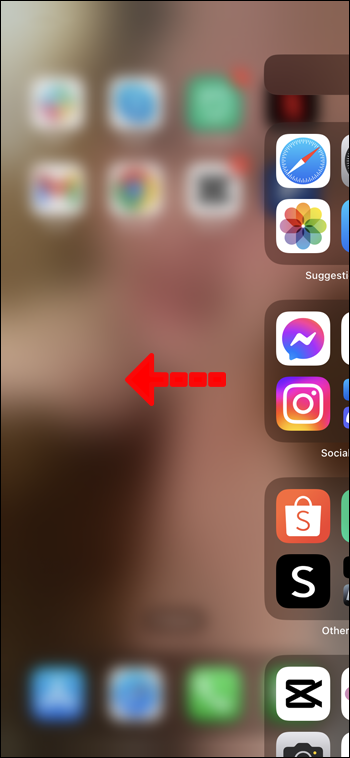
- Recherchez l'application dans les groupes ou appuyez sur la barre de recherche et saisissez le nom de l'application que vous recherchez.
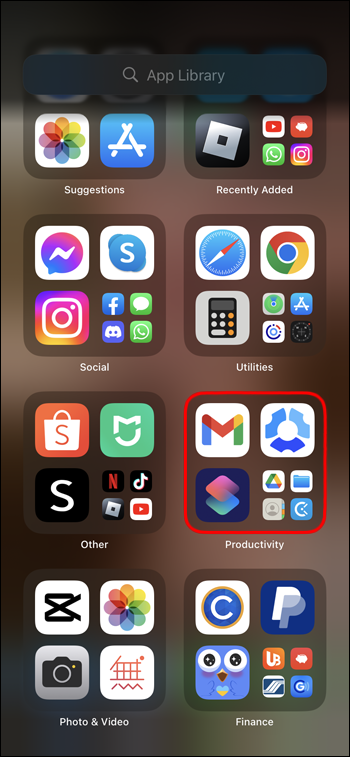
- Appuyez et maintenez l'icône de l'application jusqu'à ce qu'un petit menu s'ouvre.
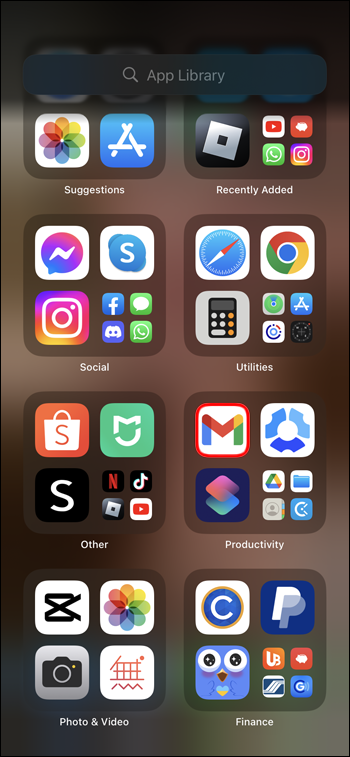
- Cliquez sur 'Ajouter à l'écran d'accueil'. Vous pouvez également appuyer longuement sur l'icône de l'application et la faire glisser vers l'écran d'accueil.
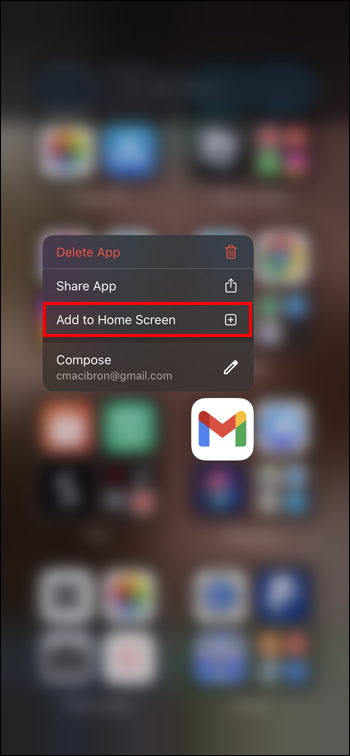
- L'application apparaîtra dans un espace disponible sur votre écran d'accueil lorsque vous y reviendrez.

Ajouter des applications à l'écran d'accueil immédiatement après le téléchargement sur iPhone
Si vous souhaitez qu'une application apparaisse sur votre écran d'accueil immédiatement après le téléchargement, vous pouvez l'activer en un seul clic. Voici les instructions :
- Accédez aux 'Paramètres' de l'iPhone.

- Trouvez la section 'Écran d'accueil'.
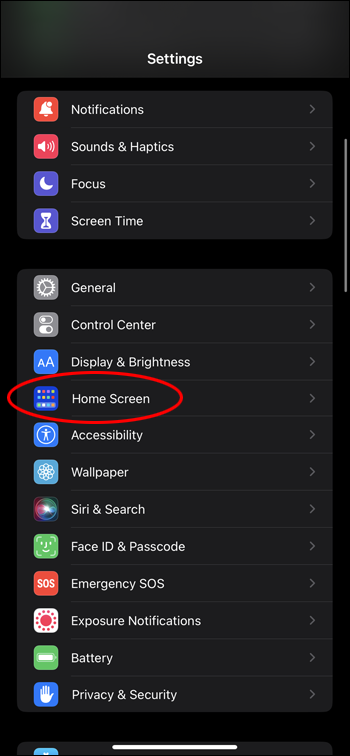
- Sous 'Téléchargements de nouvelles applications', modifiez le paramètre sur 'Ajouter à l'écran d'accueil'.
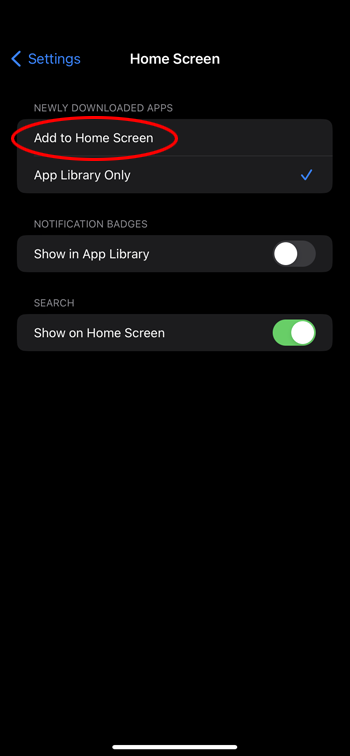
Ajouter des applications à l'écran d'accueil sur Android
À l'instar d'un appareil iPhone, un téléphone Android dispose également d'un emplacement où vous pouvez trouver toutes les applications installées sur votre téléphone. C'est ce qu'on appelle le tiroir d'applications.
Voici comment ajouter des applications à votre écran d'accueil sur Android :
- Balayez vers le haut depuis le bas de votre écran d'accueil.
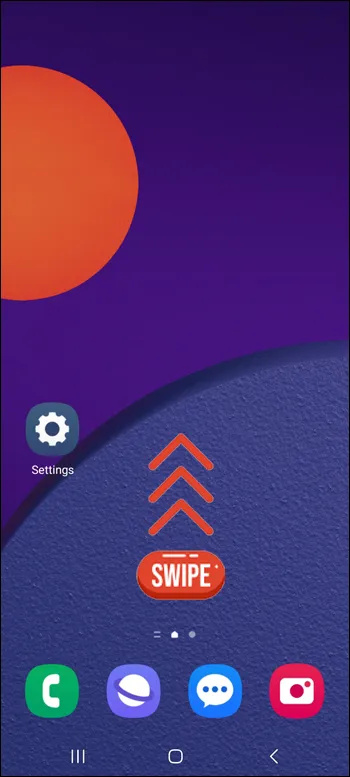
- Appuyez sur la barre de recherche et saisissez le nom de l'application que vous recherchez ou recherchez manuellement l'application sur les pages du tiroir d'applications.
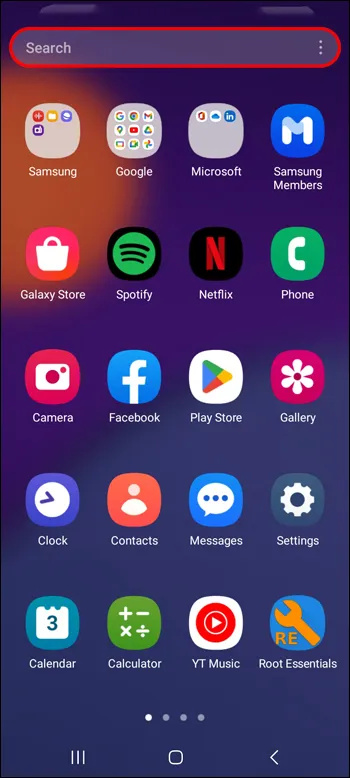
- Appuyez et maintenez l'application que vous souhaitez ajouter à votre écran d'accueil et attendez qu'un petit menu s'ouvre.
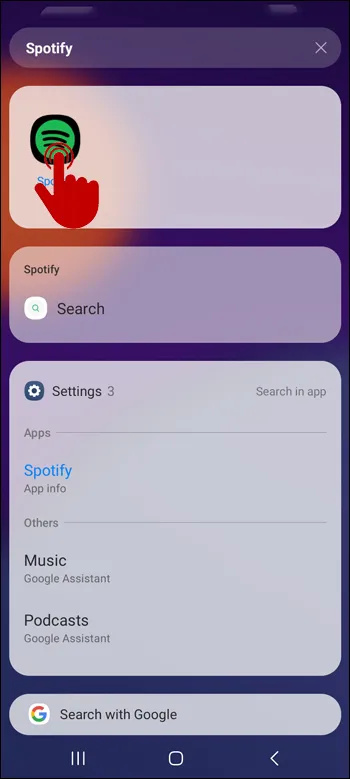
- Appuyez sur 'Ajouter à la maison'. Vous pouvez également maintenir l'icône de l'application plus longtemps, et cela vous amènera à votre écran d'accueil où vous pourrez placer l'application où vous le souhaitez.
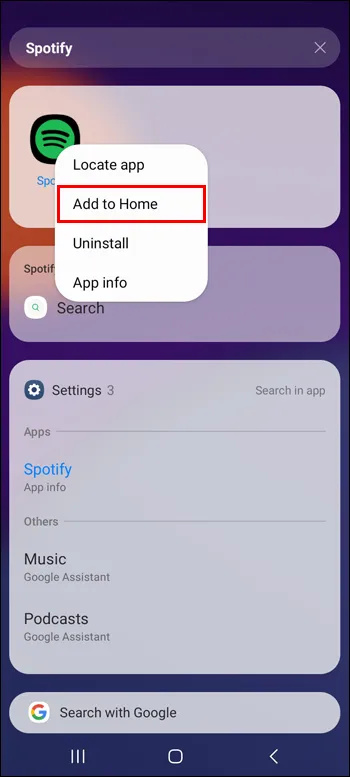
Ajouter des applications à l'écran d'accueil immédiatement après le téléchargement sur Android
Si vous souhaitez que de nouvelles applications apparaissent automatiquement sur votre écran d'accueil, vous pouvez activer ce paramètre en procédant comme suit :
- Allez dans les 'Paramètres' de votre Android.

- Trouvez 'Écran d'accueil'.
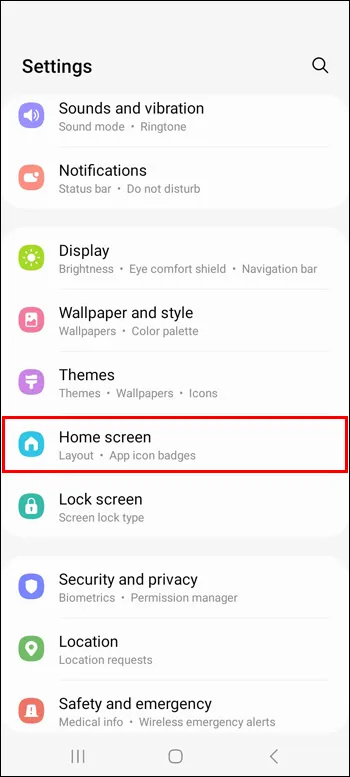
- Activez 'Ajouter de nouvelles applications à l'écran d'accueil' en cliquant sur la bascule à côté.
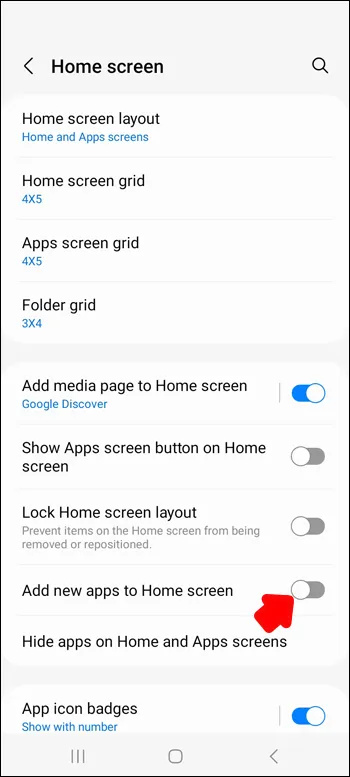
Comment supprimer des applications de votre écran d'accueil
Bien que les smartphones vous permettent de personnaliser la grille de votre écran d'accueil et de réduire la taille des icônes d'application afin que vous puissiez en adapter davantage, trop d'applications sur votre écran d'accueil peuvent ramener le problème de l'encombrement. Pour éviter cela, vous pouvez supprimer les applications que vous n'utilisez plus aussi souvent et faire de la place pour les nouvelles applications dont vous avez besoin à portée de main.
seguro enviar el número de cuenta bancaria por correo electrónico
Sur iPhone
Pour supprimer des applications de l'écran d'accueil de votre iPhone, procédez comme suit :
- Trouvez l'application que vous souhaitez supprimer de votre Homsecreen.

- Appuyez et maintenez l'application jusqu'à ce qu'un petit menu apparaisse.
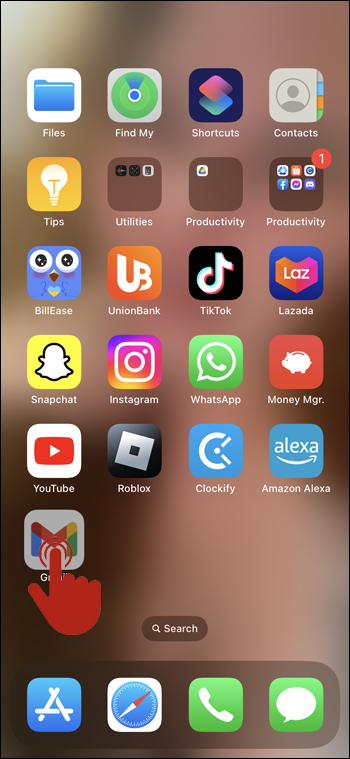
- Cliquez sur 'Supprimer l'application'.
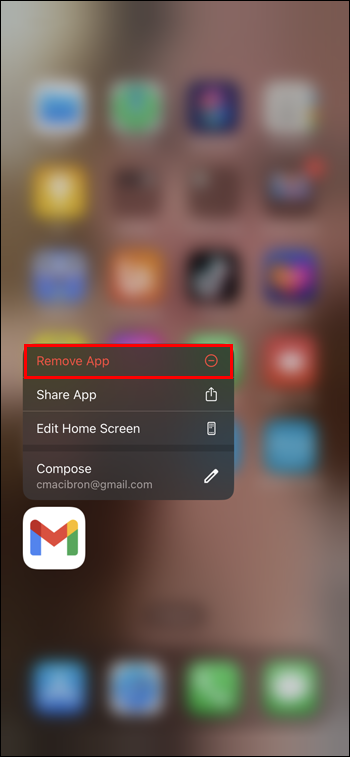
- Confirmez vos choix en cliquant sur 'Supprimer de l'écran d'accueil'.
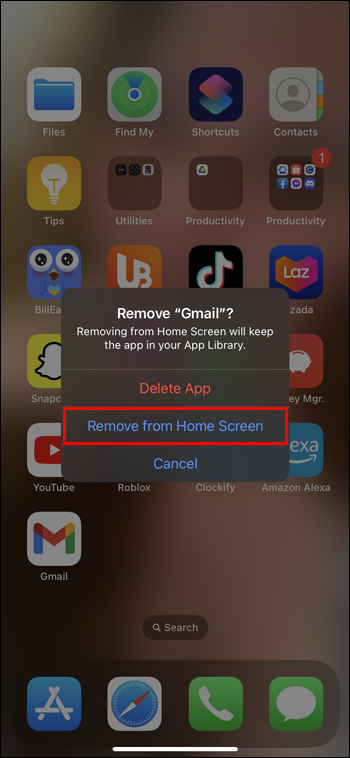
- L'application ne sera désormais disponible que dans la bibliothèque d'applications.
Sur Androïd
Pour supprimer une application de votre Android, procédez comme suit :
- Trouvez l'application que vous souhaitez supprimer de votre Homsecreen.
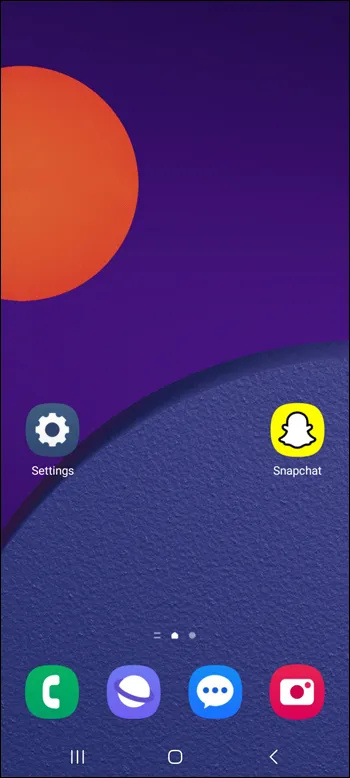
- Appuyez et maintenez l'application jusqu'à ce qu'un petit menu apparaisse.
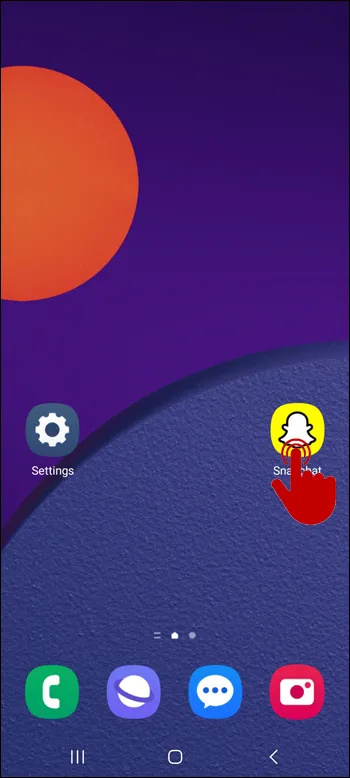
- Cliquez sur 'Supprimer'.
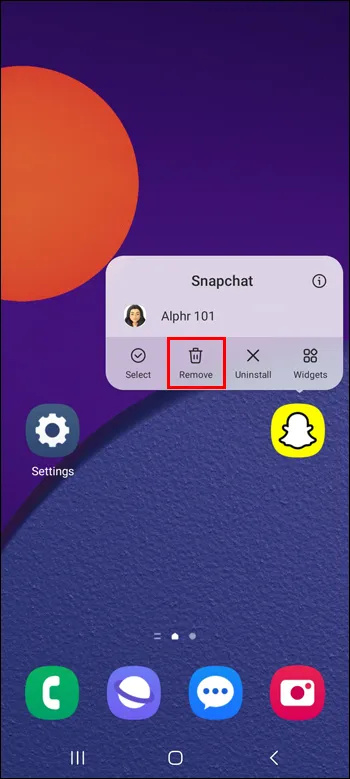
- L'application ne sera désormais disponible que dans le tiroir d'applications.
Comment masquer les applications de votre écran d'accueil sur Android
Masquer les applications de votre écran d'accueil ressemble à les supprimer, mais il y a une légère différence. La suppression de l'application laisse toujours l'application dans votre tiroir d'applications. D'autre part, masquer l'application la supprime du tiroir d'applications et de la barre de recherche, et pour les ajouter à nouveau à votre écran d'accueil, vous devrez revoir les paramètres et les afficher. Voici comment cette option fonctionne :
- Allez dans les 'Paramètres' d'Android.

- Cliquez sur 'Écran d'accueil'.
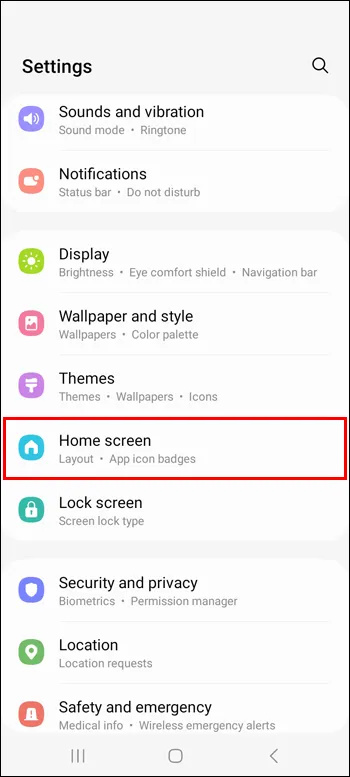
- Allez dans 'Masquer les applications sur les écrans d'accueil et d'application'.
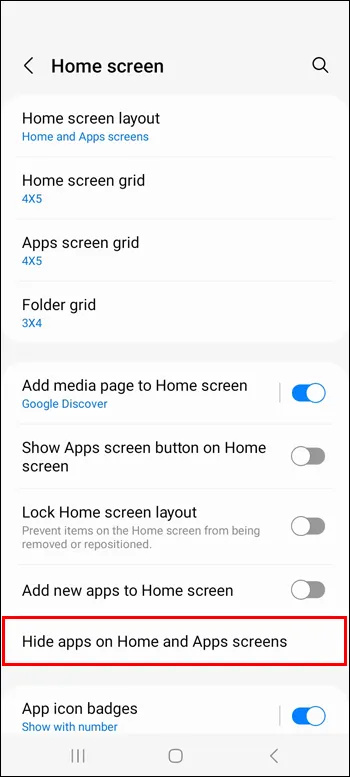
- Sélectionnez les applications que vous souhaitez masquer.
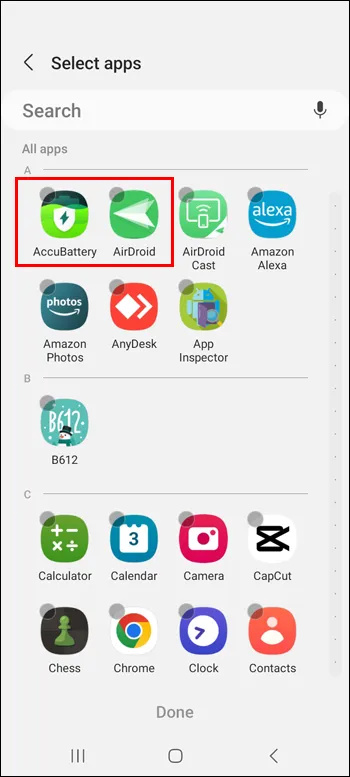
- Cliquez sur 'Terminé'.
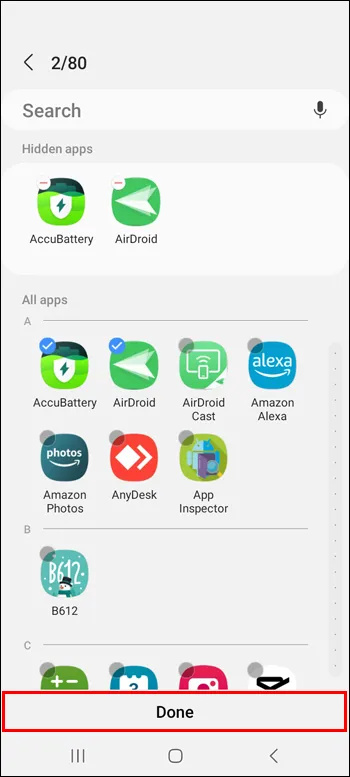
Pour afficher les applications, répétez le même processus et désélectionnez les applications que vous souhaitez afficher.
Comment réinitialiser votre écran d'accueil
Une fois que vous avez modifié la disposition de votre écran d'accueil, il est difficile de se rappeler à quoi il ressemblait à l'origine. Heureusement, vos smartphones vous permettent de réinitialiser vos écrans d'accueil ou d'application à leur disposition d'origine, qui est généralement par ordre alphabétique.
Sur iPhone
Pour réinitialiser votre écran d'accueil sur votre appareil iPhone, procédez comme suit :
- Allez dans les 'Paramètres' de votre iPhone.

- Cliquez sur 'général'.
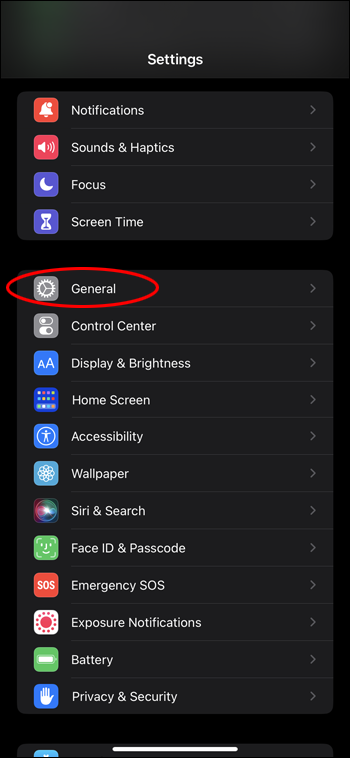
- Cliquez sur 'Transférer ou réinitialiser'.
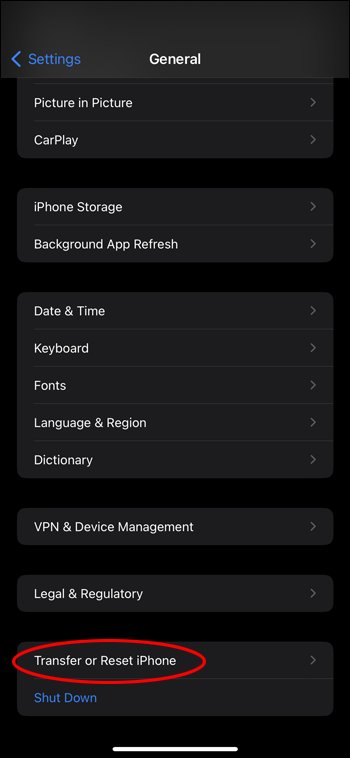
- Cliquez sur 'Réinitialiser'.
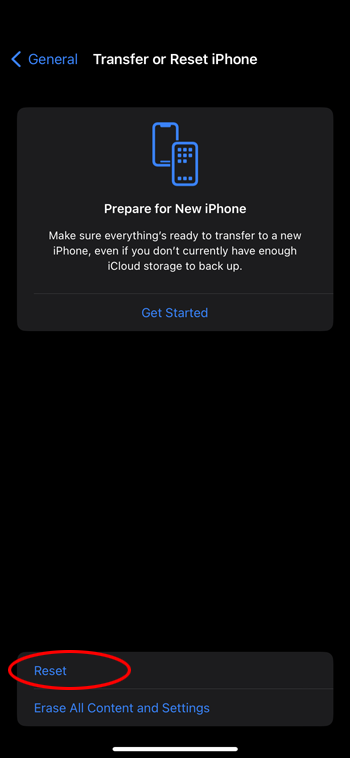
- Recherchez 'Réinitialiser la disposition de l'écran d'accueil'.
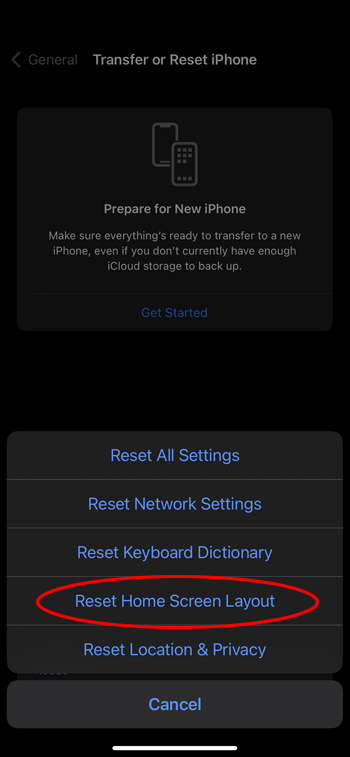
Tous les dossiers que vous avez créés disparaîtront et toutes les applications de votre téléphone seront classées par ordre alphabétique.
Sur Androïd
Sur votre appareil Android, vous pouvez réinitialiser la disposition de l'écran d'accueil en effaçant le stockage sur son lanceur par défaut. Pour les téléphones Samsung Galaxy, il s'agit de l'application One UI Home ou de l'application Samsung Experience Home, mais d'autres téléphones Android peuvent utiliser des applications différentes (par exemple, Pixel Launcher). Voici comment réinitialiser la disposition de votre écran d'accueil sur les téléphones Android :
- Allez dans les 'Paramètres' de votre Android.

- Appuyez sur 'Applications'.
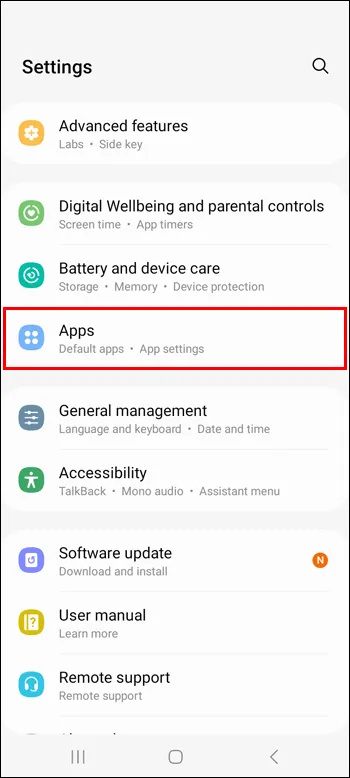
- Trouvez l'application One UI Home ou l'application Samsung Experience Home. Vous pouvez le trouver plus facilement en tapant le nom de l'application dans la barre de recherche.
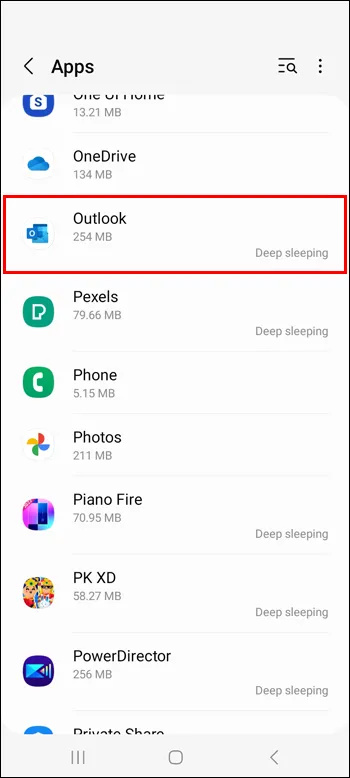
- Cliquez sur 'Stockage'.
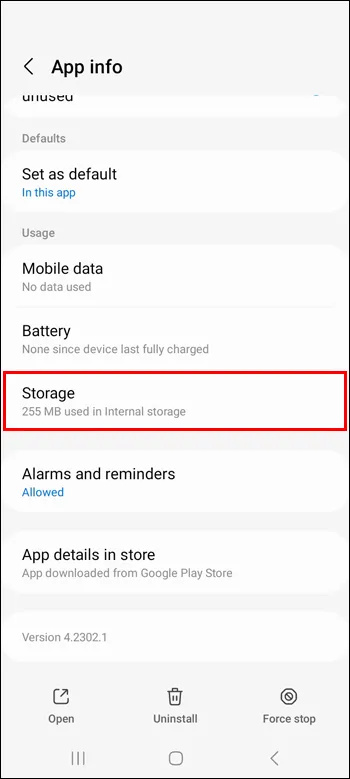
- Appuyez sur 'Effacer les données'.
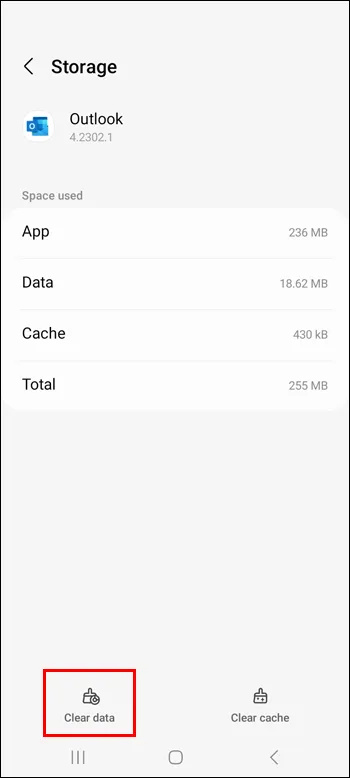
FAQ
Comment ajouter des widgets à votre écran d'accueil
Étant donné que certaines applications sont livrées avec leurs widgets respectifs, vous pouvez facilement les ajouter à votre écran d'accueil pour un accès plus facile à certaines de leurs fonctionnalités. Pour ajouter le widget d'une application, appuyez longuement sur l'application, cliquez sur l'icône des widgets, choisissez un widget si l'application en a plusieurs et appuyez sur 'Ajouter'. Le widget devrait apparaître sur l'espace disponible sur votre écran d'accueil. Pour le supprimer de votre écran d'accueil, appuyez longuement sur le widget et appuyez sur 'Supprimer'.
Comment masquer toute une page d'application sur iPhone
cómo saber si la cuenta pof fue eliminada
Pour masquer une page entière sur votre iPhone, appuyez longuement sur le bouton 'Rechercher' en bas de votre Homsecreen jusqu'à ce que les applications commencent à trembler. Cliquez sur les trois points qui ont remplacé le bouton 'Rechercher'. Vous verrez toutes les pages sur votre écran. Décochez la case sous ceux que vous souhaitez masquer. Cliquez sur 'Terminé' pour terminer.
Comment regrouper les applications sur votre écran d'accueil
Le regroupement d'applications dans des dossiers est un autre moyen de mieux organiser les pages de votre téléphone. Vous pouvez le faire à la fois sur votre écran d'accueil et dans la bibliothèque d'applications pour iPhone ou le tiroir d'applications pour Android. Pour Android, appuyez longuement sur l'application et faites-la glisser vers un dossier existant, ou appuyez longuement sur l'application, appuyez sur 'Sélectionner', ajoutez au moins une autre application, puis 'Créer un dossier'. Sur iPhone, appuyez longuement sur l'écran et faites glisser d'autres applications sur les applications avec lesquelles vous souhaitez les regrouper. Ajoutez ensuite d'autres applications en les faisant glisser dans le dossier.
Organisez votre temps avec un écran d'accueil organisé
Les smartphones sont notre accès rapide et facile au monde. Par conséquent, il est important de les garder bien rangés et organisés, en particulier votre écran d'accueil, comme la première chose que vous voyez lorsque vous déverrouillez votre téléphone. Utilisez les conseils de cet article pour vous assurer que passer du temps sur votre téléphone est fait de manière productive et efficace.
Avez-vous déjà essayé d'ajouter vos applications préférées à votre écran d'accueil ? Avez-vous utilisé l'un des conseils de cet article ? Dites-nous dans la section commentaire ci-dessous.









